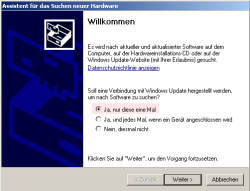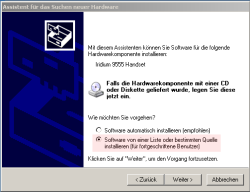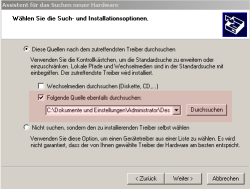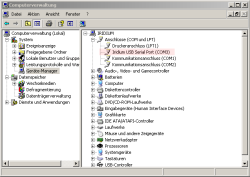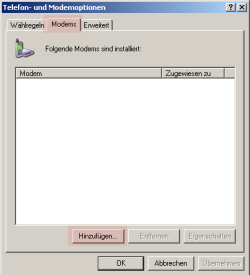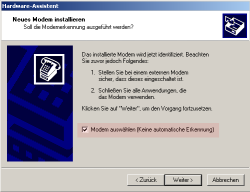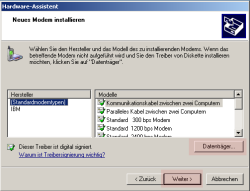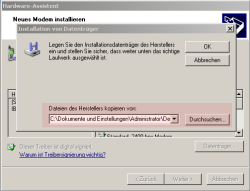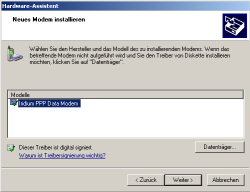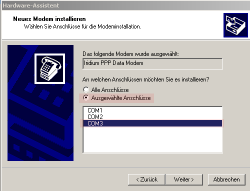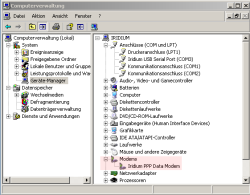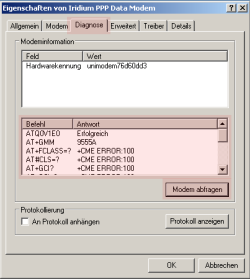Inhaltsverzeichnis
Iridium Satelliten-Telefon 9555 als Modem benutzen
Telefone gehörten noch nie zu meinen Leidenschaften aber zZ stehe ich vor der Herausforderung eine Internet Datenverbindung über ein Satelliten-Telefon herzustellen. Schaut man sich dazu die verfügbaren Manuals an, wird man feststellen, dass es nur sehr wenige gibt und man sich die nötigen Informationen mühsam zusammensuchen muss. Um den nächsten zu unterstützen, der vor dem selben Problem steht, trage ich hier mal die Erkenntnisse und meine Vorgehensweise zusammen.
Grundsätzlich möchte ich festhalten, dass ich mir für dieses Vorhaben eine eigene virtuelle Maschine mit Windows XP 32 Bit auf meinem MacBook installiert habe. Zum einen, möchte ich verhindern, dass für dieses Vorhaben unnötige Dienste oder Programme zu unerwarteten Ergebnissen führen, zum anderen möchte ich damit eine größtmögliche Reproduzierbarkeit des Setups erreichen und zuletzt habe ich mit virtuellen Maschinen mehr Möglichkeiten für Redundanz zu sorgen (Snapshots und ggf. klonen).
Hardware Voraussetzungen
- Firmware Version: Um sich die aktuell installierte Firmware Version eines »Iridium 9555« anzeigen zu lassen, navigieren Sie nach: »Menü → Setup → Phone Information«. Um das Telefon als Modem zu benutzen, muss mindestens die Version »HT10001« (oder später) installiert sein.
- Data-Kit: Im Gegensatz zu einigen anderen Telefonen benötigt das »Iridium 9555« keinen zusätzlichen Data-Kit. Das mitgelieferte USB-Kabel reicht aus. Das Telefon hat intern eine »USB-RS232 Bridge« und der Treiber für das Betriebssystem bringt seinerseits diese Bridge mit, wodurch virtuelle COM-Anschlüsse erstellt werden.
Installation
Die Installation läuft eigentlich recht problemlos ab. Das minimale Setup benötigt dazu einen Treiber für das Telefon und einen Treiber für das Modem. Optional kann noch die »Iridium Direct Internet« Software installiert werden. Dieses Softwarepaket bringt auch gleich eine vorkonfigurierte Wählverbindung mit, wo die Telefonnummer zum Iridium Einwahlserver (»Iridium Gateway«) und weitere Einstellungen bereits vorhanden sind. Ich empfehle dieses Softwarepaket zu nutzen, da es ebenfalls einen Daten Accelerator mitbringt, welcher die Daten vor dem Senden ggf noch komprimiert, außerdem liegen diesem Paket auch die nötigen Treiber bei.
Installation des Telefontreibers:
Wenn Sie Ihr Telefon mit dem mitgelieferten oder einem handelsüblichen Mini-USB Kabel an Windows XP anschließen wird dieses als neue Hardware erkannt und der Assistent zur Installation des Treibers gestartet. Aktivieren Sie im Treiber Installations-Assistenten den Radiobutton »Ja, nur dieses eine Mal« und klicken Sie auf »Weiter«. Im darauf folgenden Dialog aktivieren Sie den Radiobutton »Software von einer Liste oder bestimmten Quelle installieren« und klicken Sie auf »Weiter«. Navigieren Sie im darauf folgenden Dialog zum Speicherort des Telefon Treibers. Wenn Sie das Software Paket »Iridium Direct Internet« heruntergeladen und entpackt haben, finden Sie den Treiber im Verzeichnis »VCOMPORT«. Mit einem Klick auf »Weiter« wird dann der Telefon USB Treiber installiert. Sie finden im Anschluss dann das Telefon im »Gerätemanager« unter »Anschlüsse (COM und LPT)« als »Iridium USB Serial Port« mit der Angabe der verwendeten COM-Schnittstelle. Diese COM-Schnittstelle ist im weiteren Verlauf bei der Modem-Installation noch wichtig, hier in meinem Beispiel wird die Schnittstelle »COM3« vom Iridium Telefon belegt. Die USB-Treiber Installation ist somit abgeschlossen.
Installation des Modems:
Jetzt muss im System noch ein Modem konfiguriert werden. Navigieren Sie dazu in der Systemsteuerung zum Punkt »Telefon- und Modemoptionen«. Im ersten Fenster des sich öffnenden Assistenten geben Sie zB im Feld »Ortskennzahl« irgendeine Nummer ein. Diese wird im weiteren Verlauf nicht benötigt aber ohne Eingabe wechselt der Assistent nicht zur nächsten Seite. Auf der nächsten Seiten öffnen Sie die Registerkarte »Modems« und klicken auf »Hinzufügen«. Im sich im öffnenden Hardware-Assistenten aktivieren Sie die Checkbox »Modem auswählen (Keine automatische Erkennung)« und klicken Sie auf »Weiter«.
Daraufhin öffnet sich das Fenster wo das Modem aus einer Liste ausgewählt werden kann. Hier klicken Sie auf »Datenträger« und navigieren Sie zum Speicherort des Modemtreiber. Wenn Sie das Softwarepaket »Iridium Direct Internet« heruntergeladen haben, finden Sie den Modemtreiber »Iridium.inf« im entpackten Archiv im Verzeichnis »Modem«. Ihnen wird dann eine Liste verfügbarer Modems angezeigt, welches das Modem »Iridium PPP Data Modem« enthalten sollte. Markieren Sie dieses und klicken Sie auf »Weiter«. Wählen Sie im nächsten Schritt die COM-Schnittstelle aus, unter welcher der USB-Treiber für das Telefon installiert wurde. Im konkreten Beispiel ist das »COM3«. Mit einem Klick auf »Weiter« wird das Modem installiert. Sie finden es im Anschluss im Gerätemanager unter Modems.
Abschließend können Sie das Modem auf seine Funktionalität überprüfen. Klicken Sie dazu im Gerätemanager mit der rechten Maustaste auf das Modem und öffnen Sie die Eigenschaften des »Iridium PPP Data Modem« und wechseln Sie in die Registerkarte »Diagnose«. Klicken Sie auf den Button »Modem abfragen«. Nach einer gewissen Wartezeit von ca. ein- bis zwei Minuten werden bei erfolgreicher Verbindung zum Modem im unteren Fenster diverse Statusmeldungen angezeigt.
Einrichten der Wählverbindung zum Iridium Data Gateway
Das »Iridium Data Gateway« wird über das Modem angerufen wie ein normaler Telefonanschluß bzw. wie früher ISDN-Verbindungen oder DSL-Verbindungen ohne Router eingerichtet wurden. Dazu legt man sich eine neue Wählverbindnug an. Öffnen Sie dazu die Eigenschaften der Netzwerkumgebung (Bei angezeigten Desktop-Symbolen Rechtsklick auf Netzwerkumgebung → Eigenschaften) und starten Sie den »Assistenten für eine neue Verbindung«.
Windows Dienste abschalten
Um zu verhindern, dass während der Satellitenverbindung unnötige Verbindungen, beispielsweise durch das Herunterladen von Updates oder dem Stellen der Systemuhr nach einer öffentlichen Zeitquelle zu verhindern, finden Sie im folgenden einen Überblick über die Dienste, welche ich abgeschaltet habe:
- Intelligenter Hintergrundübertragungsdienst (BITS)
- Automatische Updates (wuauserv)
- Windows-Zeitgeber (w32time)